
Book2v1
.pdf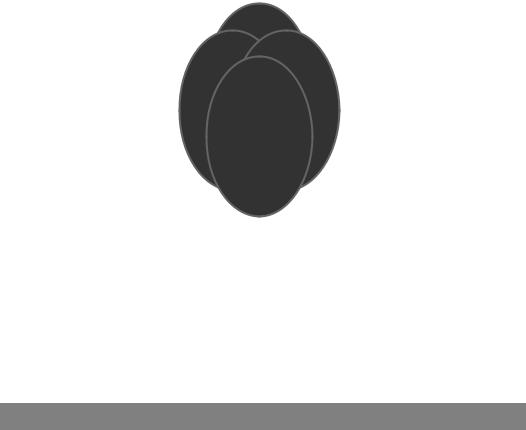
15 }
16
17void draw () {
18ellipse ( windowWidth /2 , windowHeight /2 - ellipseSize /2 ,
19
20
21
ellipseWidth , ellipseHeight ); |
|
ellipse ( windowWidth /2 - ellipseSize /2 , |
windowHeight /2 , |
ellipseWidth , ellipseHeight ); |
|
ellipse ( windowWidth /2 + ellipseSize /2 , |
windowHeight /2 , |
ellipseWidth , ellipseHeight ); |
|
ellipse ( windowWidth /2 , windowHeight /2 + |
ellipseSize /2 , |
ellipseWidth , ellipseHeight ); |
|
22 }
Код Листинга 5 практически полностью повторяет предыдущий пример, во всяком случае, по логике отрисовки геометрических фигур. Мы внесли изменения в последние аргументы метода ellipse() в каждом его вызове. Теперь вместо кругов мы получили эллипсы. Результат работы кода Листинга 5 показан на Рисунке 6.
Рис. 6: Результат выполнения Листинга 5. Четыре овала на белом фоне.
Нарисовать точку от руки на бумаге проще простого, однако в Processing для отрисовки точки придется использовать уже знакомые вам принципы. Для того, чтобы нарисовать точку, вам требуется знать ее координаты. Рассмотрим код Листинга 6.
Листинг 6: Рисуем четыре круга разного размера
1 void setup () {
21
2 |
size (500 , 500) ; |
3noLoop () ;
4}
5
6 void draw () {
7smooth () ;
8 background (100) ;
9stroke (255) ;
10strokeWeight (10) ;
11point (200 , 200) ;
12strokeWeight (30) ;
13point (300 , 200) ;
14strokeWeight (50) ;
15point (200 , 300) ;
16strokeWeight (80) ;
17point (300 , 300) ;
18}
Результат работы кода Листинга 6 представлен на Рисунке 7. В 10-й строке кода мы вызывает метод strokeWeight() с аргументом 10, таким образом, наша точка будет размером 10 пикселей. Точку отрисовываем с помощью вызова метода point(), аргументами передаем координаты желаемой точки. В строках 12, 14 и 16 мы последовательно увеличиваем размер обводки и получаем в результате точки разной величины.
Рис. 7: Результат выполнения Листинга 6. Четыре круга разного размера на сером фоне.
Точки могут отрисовываться друг на друге и иметь разные размеры как и любые другие геометрические примитивы Processing.
22
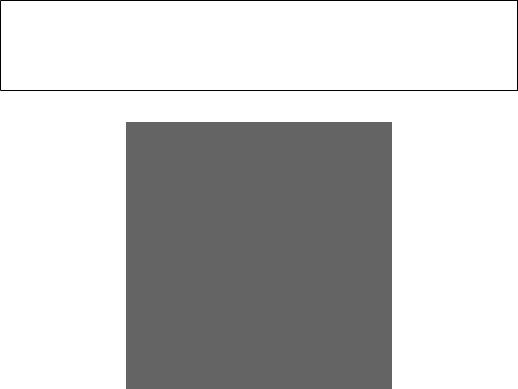
Задание 6. Измените код Листинга 6 таким образом, что бы в результате его выполнения получилось изображение как на Рисунке 8.
Рис. 8: Четыре круга разного размера на сером фоне c черными точками в центрах.
Вконце главы хочется отметить, что рисование в Processing многим может показаться непривычным, однако оно просто и понятно. Да, пока наше рисование больше напоминает черчение, но это только начало. В этой главе мы не коснулись таких 2D примитивов, как сектора, произвольные четырехугольники и треугольники. Мы сделали это намеренно: чем больше углов и параметров рисования, тем больше их числовых значений в коде и тем сложнее создание кода. К кривым мы обратимся
всоответствующей главе. Настоятельно рекомендую вам читать документацию по Processing, где в полном объеме описываются возможности этого языка и редактора.
Вэтой главе были рассмотрены базовые возможности языка Processing. Не стоит сравнивать Processing с профессиональными редакторами компьютерной графики: во-первых, рисование примитивов в Processing – это не самая интересная задача, скорее это просто хорошая возможность; во-вторых для статических изображений , действительно, проще нарисовать геометрию полностью вручную, не используя
23
Processing. Но если вам требуется «оживить» ваше произведение искусства, то тогда вам просто не обойтись без анимирования и интерактивного взаимодействия, в чем вам и поможет Processing и о чем пойдет речь в следующих главах.
24

4Cистема координат
Когда мы обсуждали первую линию (Листинг 1), мы говорили о системе координат Processing. В этой главе мы остановимся на системе координат более подробно.
По умолчанию в Processing используется двухмерная система координат с нулем в верхнем левом углу окна приложения. Ось X направлена вправо, ось Y вниз. Система координат, в том числе, зависит и от типа механизма отрисовки (от типа renderer). Типе отрисовки можно указывать третим аргументом метода size(). Более детально метод size() описан на странице официальной документации https://processing.org/reference/size_.html.
4.1Перемещение и вращение
В Processing с системой координат можно работать как с физическим объектом. Иногда бывает удобно, например, поворачивать несколько объектов сразу, группой, а не вращать их по очереди. Такая же задача может стоять при необходимости перемещения объектов.
В коде Листинга 7 представлена логика перемещения и вращения системы координат Processing.
Листинг 7: Перемещение и вращение системы координат
1
2
3
4
5
6
7
8
9
10
11
12
13
14
15
16
17
18
19
20
21
void setup () { size (600 , 600) ; noLoop () ;
}
void draw () {
background (100) ; smooth () ;
strokeWeight (50) ;
translate ( width /2 , height /2) ; stroke (210) ;
line (0 ,0 ,250 ,0) ;
rotate ( PI /4) ; stroke (175) ;
line (0 ,0 ,250 ,30) ;
rotate ( PI /4) ;
25
22stroke (140) ;
23line (0 ,0 ,250 ,30) ;
24
25rotate ( PI /4) ;
26stroke (105) ;
27line (0 ,0 ,250 ,30) ;
28
29rotate ( PI /4) ;
30stroke (70) ;
31line (0 ,0 ,250 ,30) ;
32
33rotate ( PI /4) ;
34stroke (35) ;
35line (0 ,0 ,250 ,30) ;
36
37rotate ( PI /4) ;
38stroke (0) ;
39line (0 ,0 ,250 ,30) ;
40}
Результат выполнения кода Листинга 7 можно увидеть на Рисунке 9. Со 2-й по 5-ю строку кода Листинга 7 мы объявляем метод setup(), далее с 7-й по 40-ю – метод draw(). В методе draw() мы делаем, по сути, однотипные операции, а именно, вызываем метод rotate(), затем stroke() и line(). Обратите внимание, что аргументы метода line() остаются одинаковыми, но линия, при этом отрисовывается в разном положении на экране.
В 9-й строке кода мы вызываем метод background() с аргументом 100 для того, чтобы закрасить фон окна приложения в серый цвет. Далее идут вызовы методов smooth() и strokeWeight() для установки параметров обводки.
Перемещение начала системы координат происходит в 13-й строке. Мы вызываем метод translate(), которому передаем два аргумента, два значения половины ширины и половину высоты окна приложения. Метод translate() переместит начало системы координат в эту точку. В нашем примере начало системы координат переместится в точку с координатами 300, 300 (по первоначальной системе координат). В 14ой и 15ой строках мы отрисовываем первую, самую светлую линиию. Все вызовы, связанные с координатами, который будут сделаны после перемещения системы координат в новую точку, будут пересчитаны Processing в рамках нового положения системы координат.
Вращение системы координат мы впервые производим в строке 17. Метод rotate() принимает аргументом число как угол (в радианах), на который требуется повернуть систему координат по часовой стрелке.
26
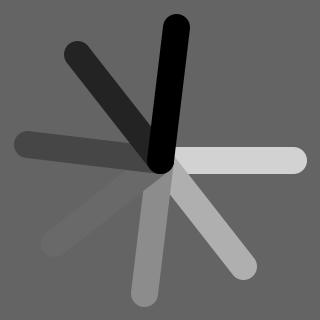
Вращение происходит относительно начала системы координат. Если вы передаете отрицательные числа методу rotate(), то вращение будет происходить против часовой стрелки. В Processing существуют заранее объявленные константы, например PI. Константа – это наименование неизменного значения: знак 2, например, всегда обозначает количество «два»
– и это константа. Константы удобно использовать, когда речь идет о радианной мере угла.
Трансформации с системой координат суммируются, т.е. в нашем примере к 18-й строке общая трансформация системы координат может быть представлена как «смещение + вращение». После того как мы повернули систему координат, мы отрисовали линию в строке 19. Так как окно приложения мы не вращаем, то линия отрисовалась под углом к предыдущему отрезку.
Рис. 9: Результат работы Листинга 7. Отрезки отрисованные при смещении и вращении системы координат.
Второй поворот системы координат мы производим в 21-й строке. Вращаем ее на тот же угол PI/4. Теперь общая трансформация системы координат представляет собой «смещение + вращение + вращение», так что отрисованный отрезок линии в 23-й строке будет еще больше отклонен от первого отрезка. Мы повторяем эти операции для демонстрации суммирования трансформаций и далее.
27
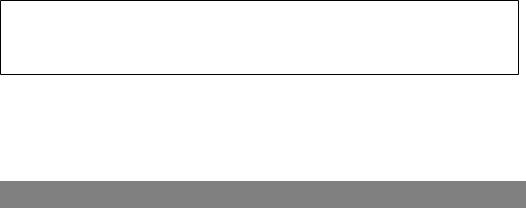
Задание 1. Измените код Листинга 7 таким образом, чтобы вращение системы координат происходило против часовой стрелки.
Еще одним видом трансформации является масштабирование. Масштабирование системы координат в Processing возможно с помощью вызова метода scale(). Рассмотрим применение масштабирования системы координат на примере кода Листинга 8.
Листинг 8: Рисуем три отрезка в разном масштабе системы координат
1 |
void setup () |
{ |
2 |
size (600 , |
600) ; |
3noLoop () ;
4}
5
6 void draw () {
7
8background (100) ;
9smooth () ;
10strokeWeight (50) ;
11stroke (200) ;
12 |
|
13 |
translate ( width /2 , height /2 - 100) ; |
14 |
line ( -100 ,0 ,100 ,0) ; |
15 |
|
16translate (0 , 100) ;
17scale (1.5 , 1.5) ;
18line ( -100 ,0 ,100 ,0) ;
19
20translate (0 , 100) ;
21scale (1.5 , 1.5) ;
22line ( -100 ,0 ,100 ,0) ;
23}
Мы не будем детально останавливаться на уже знакомых нам методах кода, таких как size(), background(), stroke() и т.д. Сразу перейдем к сути примера. В 13-й строке мы переместили центр системы координат в центр окна приложения и отрисовали отрезок линии в 14-й строке. После чего мы еще раз переместили систему координат вниз на 100 пикселей (строка 16). Прежде чем отрисовать новый отрезок, мы выполнили масштабирование нашей системы координат в строке 17, т.е. мы как бы увеличили ее в 1.5 раза, ввиду чего отрезок, отрисованный в 18-й строке толще и больше, чем первый. Результат выполнения кода Листинга 8 можно увидеть на Рисунке 10.
28
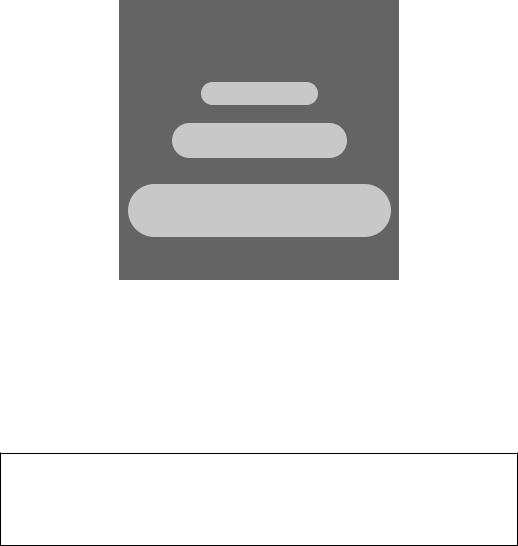
Рис. 10: Результат выполнения Листинга 8. Рисуем три отрезка в разном масштабе системы координат.
Операции трансформации в этом примере к 22-й строке можно представить как «смещение + смещение + масштабирование + смещение + масштабирование», поэтому третий отрезок отрисовывается ниже, толще и больше, чем предыдущее
Задание 2. Измените код Листинга 8 таким образом, чтобы третий отрезок отрисовывался выше первого, но с его же степенью масштабирования.
В этом параграфе мы с вами рассмотрели возможность трансформации системы координат. Мы представили ее как последовательное сложение типов трансформации. При необходимости возвращения к предыдущему состоянию мы можем сделать обратные действия. Однако чаще всего стоит задача в запоминании текущего состояния системы координат с возможность его последующего применения.
4.2Состояния системы координат
Задачу запоминания текущего состояния системы координат в Processing решает метод pushMatrix(). Он сохраняет текущие трансформации. После того как вы сохранили нужные вам трансформации, вы можете со-
29

вершать новые, а когда потребуется, вернуть сохраненные трансформации с помощью метода popMatrix(). Рассмотрим пример такой работы в коде Листинга 9.
Листинг 9: Состояния системы координат в действии
1
2
3
4
5
6
7
8
9
10
11
12
13
14
15
16
17
18
19
20
21
22
23
24
25
26
27
28
29
30
31
32
33
34
35
36
37
38
void setup () { size (600 , 600) ; noLoop () ;
}
void drawMyScene ( float myColor ){ fill ( myColor );
rect (0 ,50 , 150 , 50) ; rect (50 ,0 , 50 , 150) ;
}
void draw () {
background (20) ; smooth () ; noStroke () ;
pushMatrix () ;
translate (100 , 0) ; rotate ( PI /4) ;
drawMyScene (180) ; popMatrix () ;
pushMatrix () ;
translate (220 , 110) ; rotate ( PI /6) ;
scale (2) ;
drawMyScene (220) ; popMatrix () ;
pushMatrix () ;
translate (520 , 350) ; rotate ( PI /3) ;
scale (1.4) ;
drawMyScene (80) ; popMatrix () ;
}
Прежде чем разбирать этот пример, вернемся к предыдущему (Листинг 7). В нем мы одну и ту же строку кода с рисованием отрезка писали несколько раз, что не очень удобно. Указание цвета тоже можно было бы оптимизировать. Вообще, чем меньше кода, тем лучше! Итак, если тре-
30
